Photoshop通过ACR插件调出复古暖黄色效果
文章来源于 知乎,感谢作者 AIRPHOTO定义新视觉 给我们带来经精彩的文章!设计教程/PS教程/调色教程2018-08-01
近期咱们推送的都是妹纸们的调色教程,这次Air君给大家换换口味,来一波小哥哥的调色。今天就让我们一起来学习下如何让帅哥拥有复古感,推荐给思缘的朋友学习,希望大家可以喜欢。
先看看效果图

原片分析:颜色太灰没有层次,不通透;肤色略脏,没有色相;怡宝矿泉水看着跳戏;窗户和冰箱高光比脸部亮,吸引视觉中心。

LR调整:
导入图片后最基本的配置文件矫正,因为我用的是35MM定焦头,近距离拍摄产生的畸变还是不小的。
删除色差
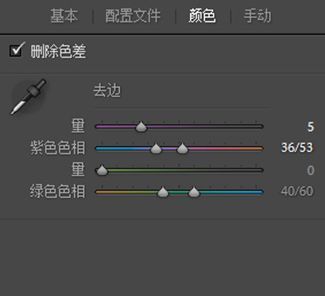
适马35,我个人感觉镜头的紫边绿边有些严重。我们先点上删除色差,然后用吸管吸一下这个边基本就OK了。

紫边特别严重的时候需要手动调整紫色色相。
基本调色:首先降低高光尽量的保留亮部细节,提高对比,降低阴影,降低黑色色阶,使画面更有层次更加通透,顺手加一点清晰度减一点鲜艳度(个人习惯不用在意)。
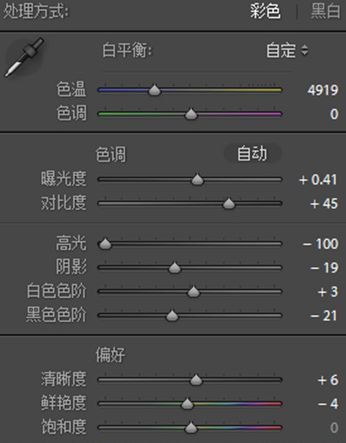
对比图:

HSL曲线(这个很重要)
黄色色相向左(让皮肤颜色偏黄,原图太灰),绿色色相更右(与皮肤颜色有区分有层次)。

提高一点黄色饱和度(让皮肤颜色更浓郁),降低蓝色饱和度(使衣服看着干净)。降低浅绿色饱和度(减少冰箱对视觉吸引力以及分散矿泉水瓶“扎眼”包装对人的注意力)。
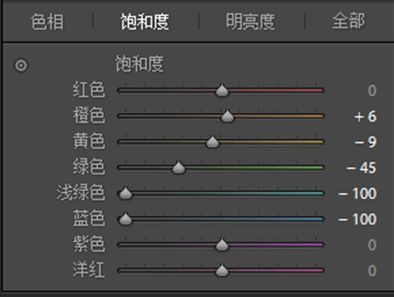
提高橙色明亮度(提亮皮肤),提高红色(调整嘴唇颜色)。
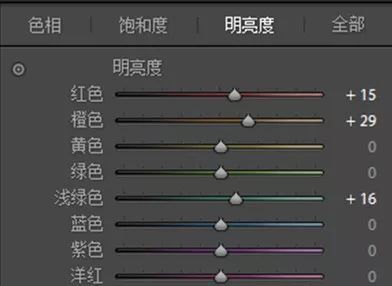
对比图:

色调分离
高光加蓝,阴影加橙,冷暖对比,天下无敌。
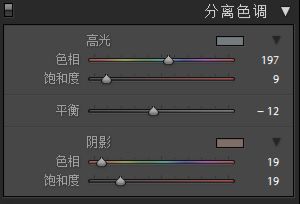
最终效果图!

进入论坛交作业:http://www.missyuan.com/thread-849199-1-1.html
 情非得已
情非得已
推荐文章
-
 复古效果:用PS调出儿童照片复古电影效果2019-08-02
复古效果:用PS调出儿童照片复古电影效果2019-08-02
-
 暖色效果:用PS调出外景人像暖黄色效果2019-07-29
暖色效果:用PS调出外景人像暖黄色效果2019-07-29
-
 清新人像:用PS调出逆光人像小清新效果2019-04-16
清新人像:用PS调出逆光人像小清新效果2019-04-16
-
 电影色调:用PS减法调出电影胶片效果2019-03-29
电影色调:用PS减法调出电影胶片效果2019-03-29
-
 复古效果:PS调出人像复古电影艺术效果2019-01-17
复古效果:PS调出人像复古电影艺术效果2019-01-17
-
 Photoshop调出外景人像暖色淡雅效果2018-11-29
Photoshop调出外景人像暖色淡雅效果2018-11-29
-
 Photoshop调出梦幻唯美风格的少女照片2018-10-17
Photoshop调出梦幻唯美风格的少女照片2018-10-17
-
 Photoshop详细解析夜景风光如何后期修图2018-09-29
Photoshop详细解析夜景风光如何后期修图2018-09-29
-
 Photoshop调出清晨村庄照片暖色效果2018-09-29
Photoshop调出清晨村庄照片暖色效果2018-09-29
-
 Photoshop调出婚纱外景春夏秋冬四季效果2018-09-20
Photoshop调出婚纱外景春夏秋冬四季效果2018-09-20
热门文章
-
 Photoshop结合CR修出通透干净的人像肤色2021-03-04
Photoshop结合CR修出通透干净的人像肤色2021-03-04
-
 Photoshopo调出外景人像金黄色皮肤效果2021-03-05
Photoshopo调出外景人像金黄色皮肤效果2021-03-05
-
 Photoshopo调出外景人像金黄色皮肤效果
相关文章1692021-03-05
Photoshopo调出外景人像金黄色皮肤效果
相关文章1692021-03-05
-
 Photoshop调出外景人像暗色艺术效果
相关文章16882020-03-19
Photoshop调出外景人像暗色艺术效果
相关文章16882020-03-19
-
 秋季效果:用PS把外景人像调出秋季效果
相关文章17512019-11-08
秋季效果:用PS把外景人像调出秋季效果
相关文章17512019-11-08
-
 清新效果:用PS调出外景人像小清新效果
相关文章20762019-08-30
清新效果:用PS调出外景人像小清新效果
相关文章20762019-08-30
-
 清新效果:用PS调出干净通透的儿童照片
相关文章12472019-08-15
清新效果:用PS调出干净通透的儿童照片
相关文章12472019-08-15
-
 秋季效果:用PS调出古风人像秋季粉红效果
相关文章10102019-08-06
秋季效果:用PS调出古风人像秋季粉红效果
相关文章10102019-08-06
-
 清新效果:用PS调出校园人像小清新效果
相关文章6332019-08-06
清新效果:用PS调出校园人像小清新效果
相关文章6332019-08-06
-
 冷色效果:用PS调出人像照片时尚冷色调
相关文章10902019-08-05
冷色效果:用PS调出人像照片时尚冷色调
相关文章10902019-08-05
